Organisieren des Menüs Alle Programme
Tara bemerkte, dass sie, wenn sie das Startmenü verwendet und auf Alle Programme klickt, alle auf ihrem System installierten Programme sehen kann. Sie bemerkte auch, dass sie nicht mag, wie diese Programme in der Liste organisiert sind, und fragt sich, ob es eine Möglichkeit gibt, die Darstellung von Programmen zu ändern, wenn sie auf Alle Programme klickt.
Windows 7
Tatsächlich gibt es eine relativ einfache Möglichkeit, die Darstellung des Menüs „Alle Programme“ zu ändern, sobald Sie die Grundlage für dieses Menü verstanden haben. Interessanterweise ist die Basis eine Ordnerhierarchie. Jeder Ordner, der im Menü Alle Programme angezeigt wird, entspricht einem Ordner auf Ihrem System, und jedes Element im Menü entspricht einer Datei in diesen Ordnern. Der Trick besteht nur darin, herauszufinden, wo sich diese Ordner und Dateien befinden.
Der einfachste Weg, um an den richtigen Ort zu gelangen, besteht darin, einfach auf das Startmenü zu klicken und dann mit der rechten Maustaste auf Alle Programme zu klicken. Windows zeigt ein Kontextmenü an, und zwei der Optionen in diesem Kontextmenü wirken sich auf das Menü Alle Programme aus:
Öffnen. * Diese Option stellt Programme und Ordner dar, die nur für das aktuell angemeldete Benutzerkonto verfügbar sind. (Das bist du, richtig?)
Alle Benutzer öffnen. * Diese Option repräsentiert Programme und Ordner, die allen Benutzern auf Ihrem System zur Verfügung stehen.
Wenn Sie eine der Optionen auswählen, öffnet Windows einen Startmenüordner.
(Fahren Sie fort, öffnen Sie beide. Sie können dies auch tun, da Sie beide Optionen tatsächlich für Ihre organisatorischen Bemühungen verwenden möchten.) Die Elemente im Ordner „Startmenü“ stellen einige der Dinge dar, die angezeigt werden, wenn Sie auf das Startmenü klicken. Doppelklicken Sie auf den Ordner „Programme“. Daraufhin werden Elemente angezeigt, die im Menü „Alle Programme“ angezeigt werden. Wenn Sie beide Programmordner geöffnet haben (zugänglich, wenn Sie sowohl Alle Benutzer öffnen als auch Alle Benutzer öffnen auswählen), repräsentiert die Kombination der in beiden Ordnern angezeigten Elemente alle Elemente, die im Menü Alle Programme angezeigt werden.
Nachdem Sie verstanden haben, wo die Elemente im Menü Alle Programme gespeichert sind, müssen Sie nur noch organisieren, was in den Ordnern angezeigt wird. Sie können neue Unterordner erstellen, vorhandene Unterordner umbenennen (die Programmordner nicht selbst umbenennen) und Dateien zwischen Ordnern verschieben. Dabei werden die Änderungen sofort im Menü Alle Programme angezeigt.
Windows 10
Windows 10-Benutzer können weiterhin auf das Startmenü zugreifen, es hat sich jedoch gegenüber der Windows 7-Version erheblich geändert. Wenn Sie auf die Schaltfläche Start (das Windows-Symbol) klicken, werden alle Apps im Startmenü geöffnet.
Alle Apps zeigt eine alphabetische Liste (auf der linken Seite des Startmenüs) aller in Windows 10 installierten Windows-Apps und Desktop-Apps an.
Sie werden feststellen, dass einige der Apps in Ordnern wie Windows-Zubehör gruppiert sind und der Ordnername in der alphabetischen Liste enthalten ist.
Rechts von der Liste Alle Apps finden Sie Live-Kacheln, von denen einige in Gruppen angeordnet sein können. (Siehe Abbildung 1.)
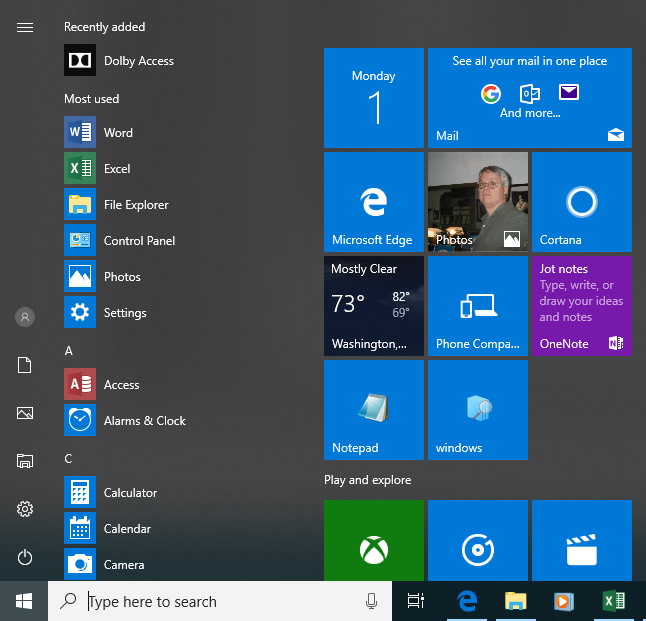
Abbildung 1. Die Liste und Kacheln aller Apps.
Der einfachste Weg, Ihre Kacheln zu organisieren, besteht darin, eine Gruppe zu erstellen. Dazu ziehen Sie eine App aus der Liste Alle Apps an die Stelle, an der Sie eine Gruppe im Kachelbereich erstellen möchten. Bewegen Sie den Mauszeiger über die Kachel und klicken Sie auf Namensgruppe. Es wird ein Feld angezeigt, in das Sie den gewünschten Namen für die Gruppe eingeben können. Ziehen Sie einfach weitere Apps per Drag & Drop in die Gruppe oder erstellen Sie andere Gruppen, um Ihre Apps weiter zu organisieren.
Sie können Ihre Apps und Programme auch über den Ordner Startmenü organisieren. Eine Möglichkeit, den Startmenüordner zu öffnen, besteht darin, „This PC“
einzugeben (ohne Anführungszeichen) im Suchfeld und drücken Sie die Eingabetaste. Geben Sie Start Menu in das Suchfeld Search This PC ein und drücken Sie die Eingabetaste. Wenn die Suche abgeschlossen ist, doppelklicken Sie auf den Ordner Startmenü, um den Ordner zu öffnen.
(Siehe Abbildung 2.)
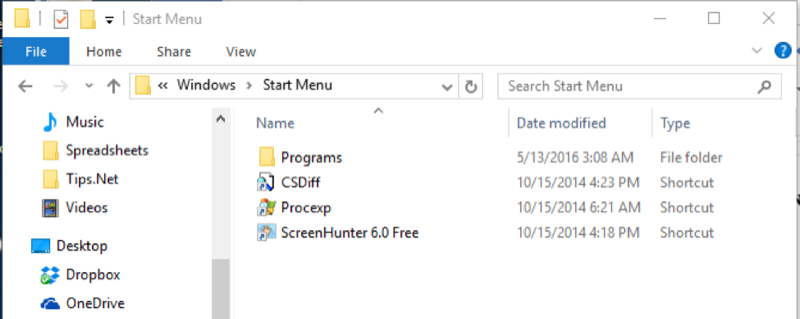
Abbildung 2. Der Startmenüordner.
Doppelklicken Sie auf den Ordner Programme, um weitere Ordner und Programme anzuzeigen, die auf Ihrem Windows 10-System installiert sind. Wie beim Ordner „Startmenü“ in Windows 7 können Sie die Anzeige in den Ordnern organisieren, neue Unterordner erstellen, vorhandene Unterordner umbenennen und Dateien zwischen Ordnern verschieben.
Denken Sie daran, dass es keinen richtigen oder falschen Weg gibt, das Menü Alle Programme zu organisieren. Wie Sie es organisieren, liegt in der Tat ganz bei Ihnen und Ihren Vorlieben, wie Sie mit Ihrem Computer arbeiten möchten.
Dieser Tipp (12451) gilt für Windows 7 und 10.